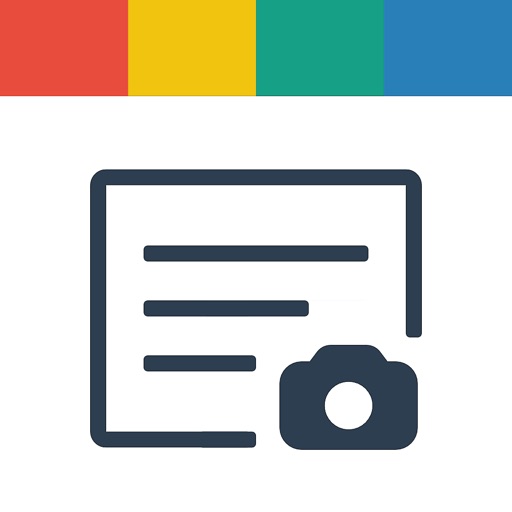こんにちは!
兼業主婦のタケコ(@takeko_gsms)です!
仕事でもプライベートでも、便利な作業効率系アプリが手放せませんw

料理のレシピや時刻表、会議などのホワイトボード。
必要なんだけど、こういうのっていちいちメモするのがめんどくさい…
カメラで撮って写真メモとして保存する、なんてことはありませんか?
でもカメラで撮っちゃうと、プライベート写真と混ざって嫌だなぁ…
という気持ちも正直ありますよね^^;
今回はそんなお悩みを解消してくれる【超★画期的便利アプリ】を紹介します!
カメラで撮って写真でメモするアプリ
【フォトメモ】の魅力に迫る!
- フォトメモでできること
- 実際に使ってみたメリット・デメリットとは?
それではスタートです!
補足
以前、ちょっとニッチな作業効率化スマホアプリを紹介しました^^

が!
非常に残念なことに、ヘビーユーズしていた私の推しアプリ【ピクトメモ】が無くなってしまっているではありませんか…!Σ(゚д゚lll)ガーン
というわけで、今回はそれに代わる…いや、それ以上に利便性の高いアプリを探しに探しましたw
写真でメモするアプリ【フォトメモ】とは
その名の通り、「カメラで写真を撮ってメモするアプリ」ですw
【フォトメモ】だけでカメラモードとメモ一覧が完結しているから便利!
画面はこんな感じ。
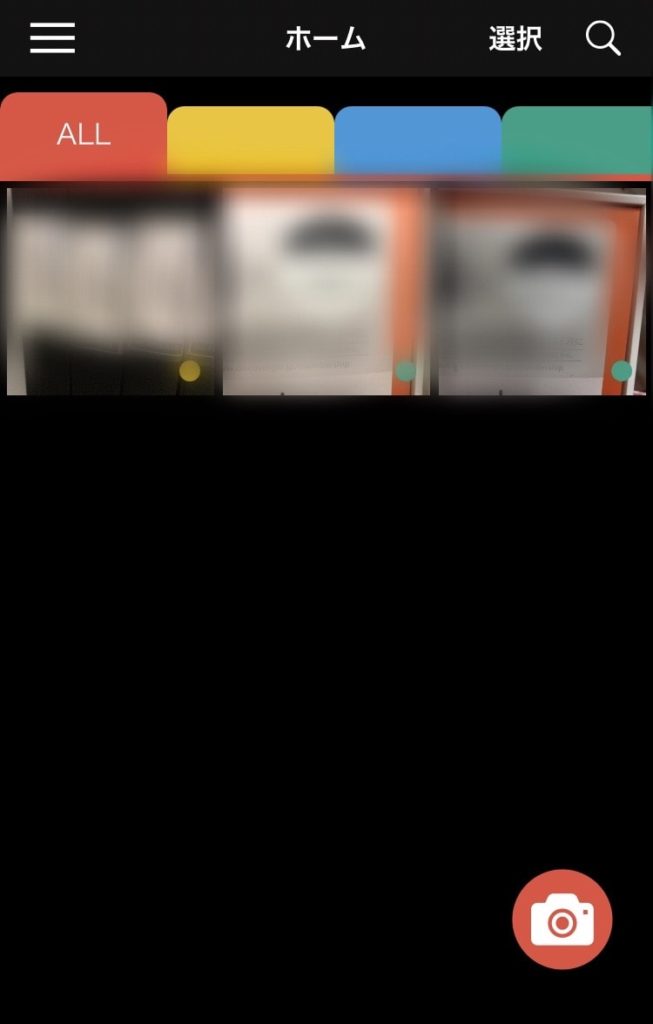
では具体的にどんな使い方ができるのか見てみましょう^^
【フォトメモ】でできること
①カメラで写真を撮ってすばやくメモ!
メモをしたい!と思ったら【フォトメモ】を起動してカメラボタンをタップするだけ!
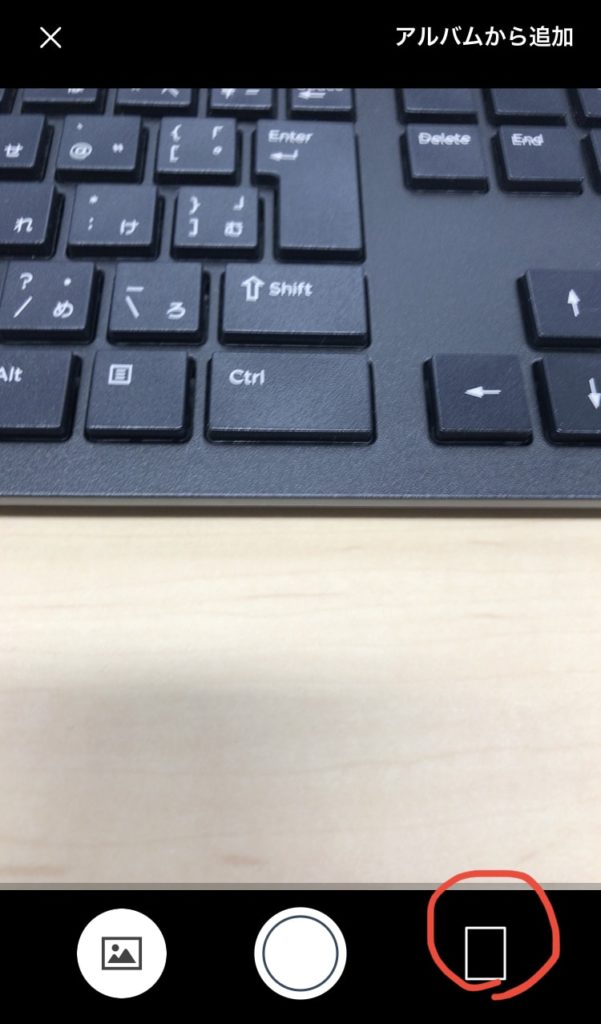
カメラモードにしたら、このような画面。
ちなみに右下の四角をタップしてみると…
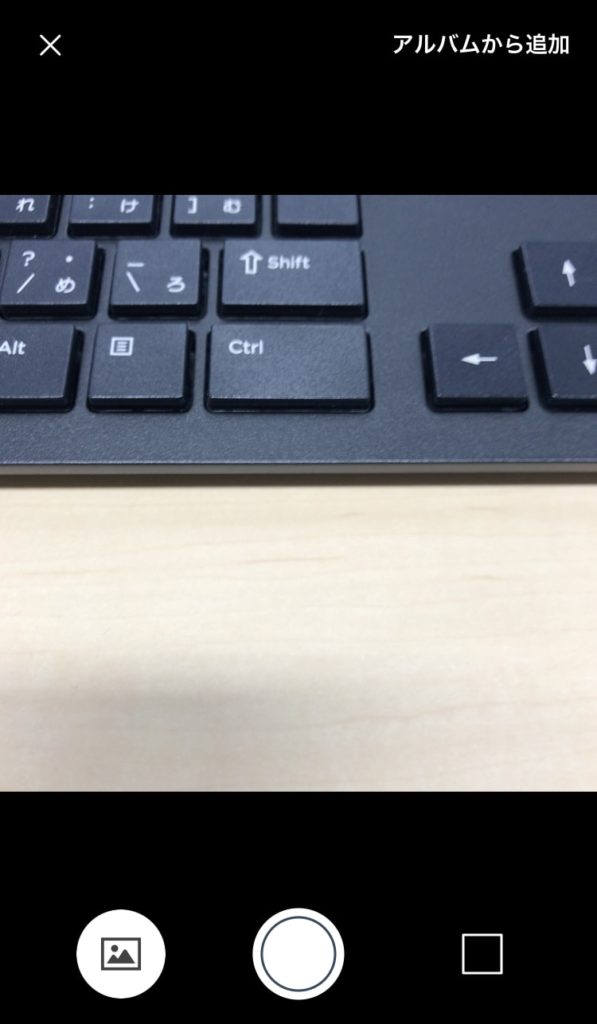
スクエアになった!
メモしたいものに合わせて画角(サイズ)をカンタンに変えられるので便利!
撮った写真メモは一覧に表示され、文章で補足などを追記することも可能です^^
また、サイレントにしているときは「パシャ音」が出ないのもうれしいポイント!
メモを撮るだけなのに「いかにも」なシャッター音は、ちょっとうっとうしいですよねw
②タグでメモを整理
撮った写真メモにはタグをつけて整理することができます!
あとから検索しやすくて便利!
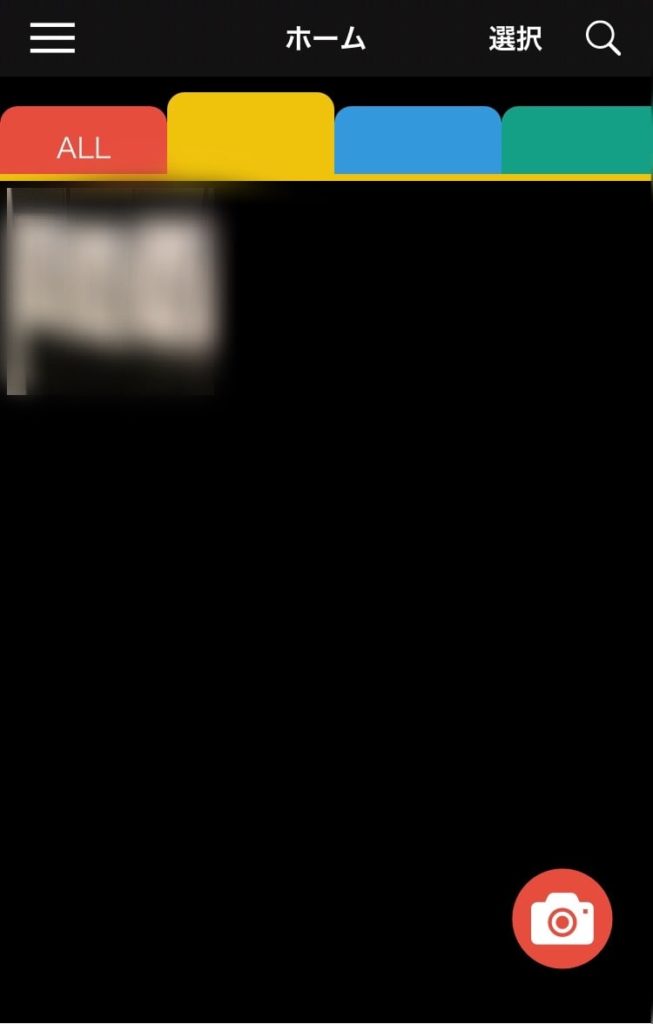
画面上部の色付きタグ。
初期設定は【ALL】のみ。
任意のタグをつけることで、写真を分類できます。

何も入ってないタグはご覧の通り。
色分けだけでなく、名前をつけることもできます。
タグの設定方法
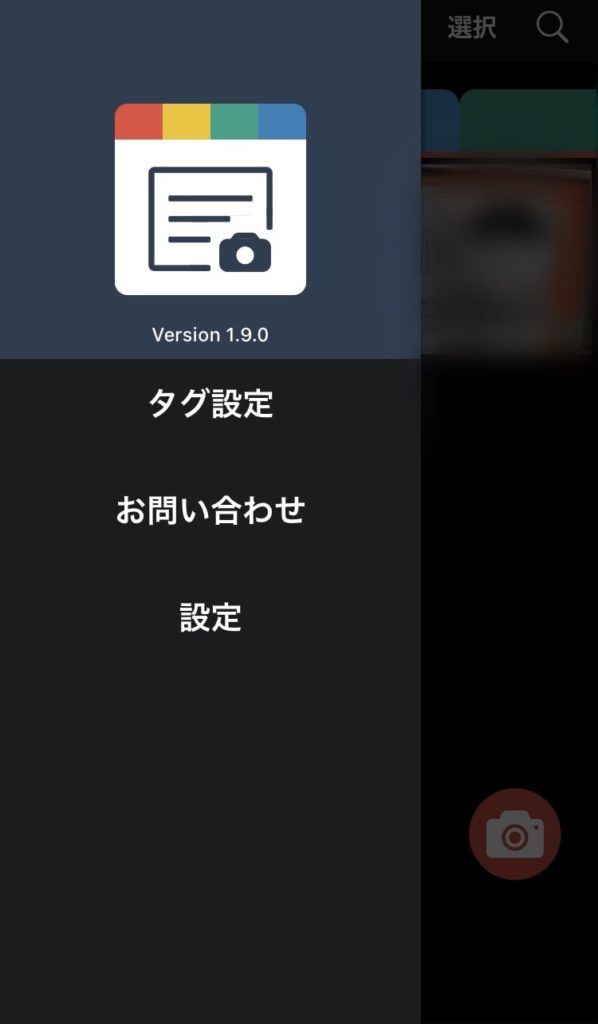
ホーム画面左上のハンバーガーマーク(≡)からメニューを開きます。
【タグ設定】からそれぞれのタグに名前を付けられます。
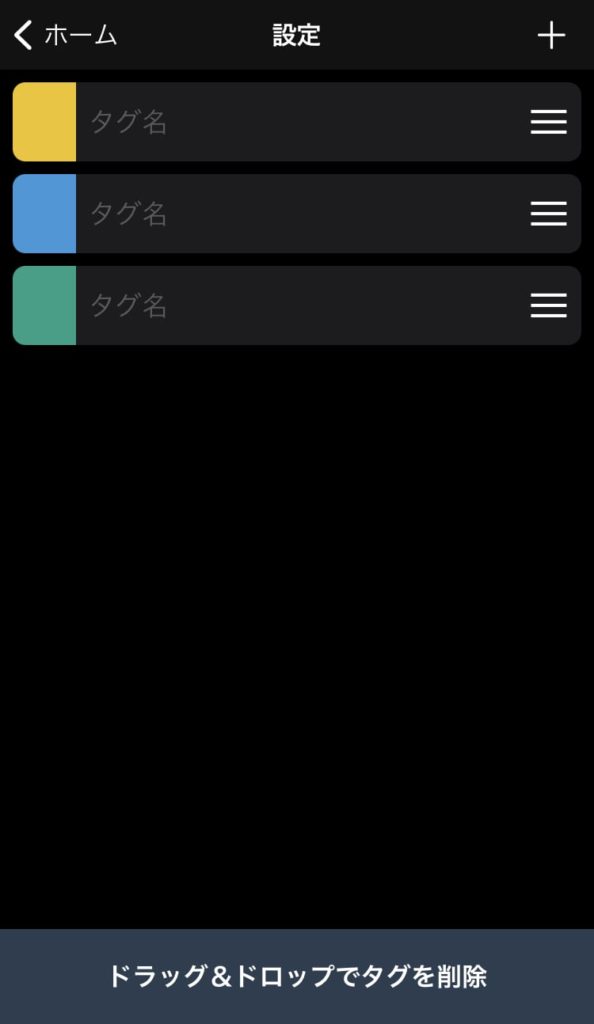
【タグ設定】を開くと…
タグ名の部分をタップして好きな名前を付けれます。
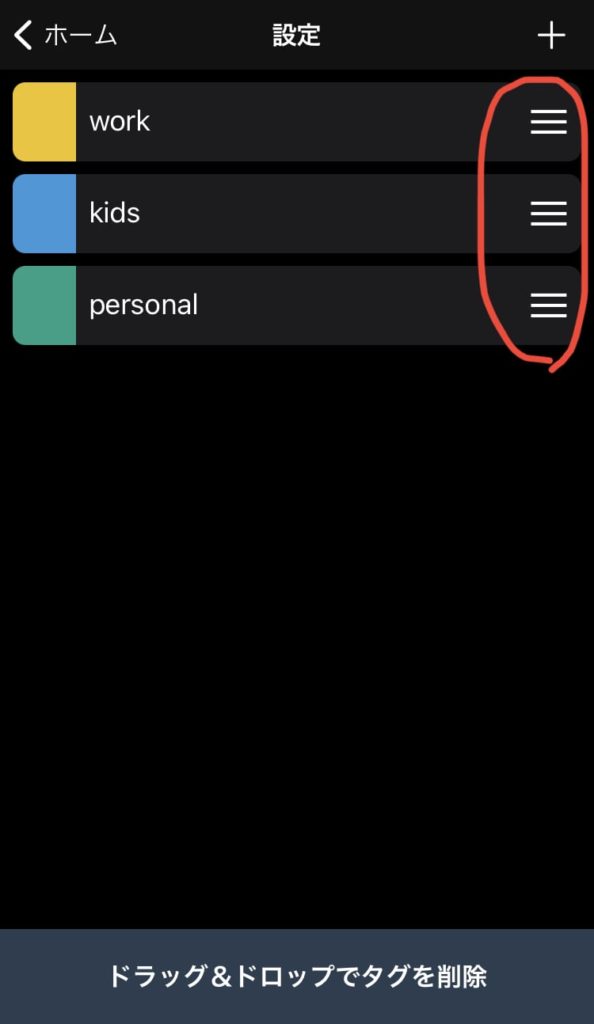
こんな感じで一つ一つにわかりやすい名前を付けられます!
なお、右端のハンバーガーマーク(≡)を長押し→ドラッグで並べ替えも簡単。
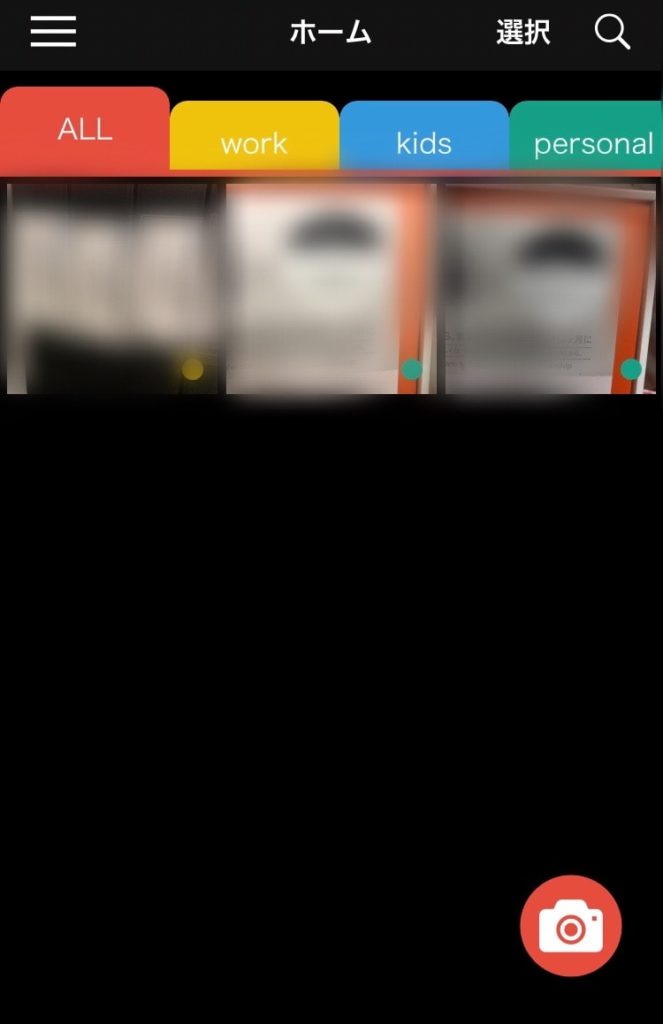
タグ名を設定すると、ホームの一覧はこんな感じ。
何のメモがどこにあるか、一目瞭然です!
メモを13色のカラータグで分類できる
タグは追加可能!
初期設定は【ALL】のほか3色ですが、色を追加することができます。
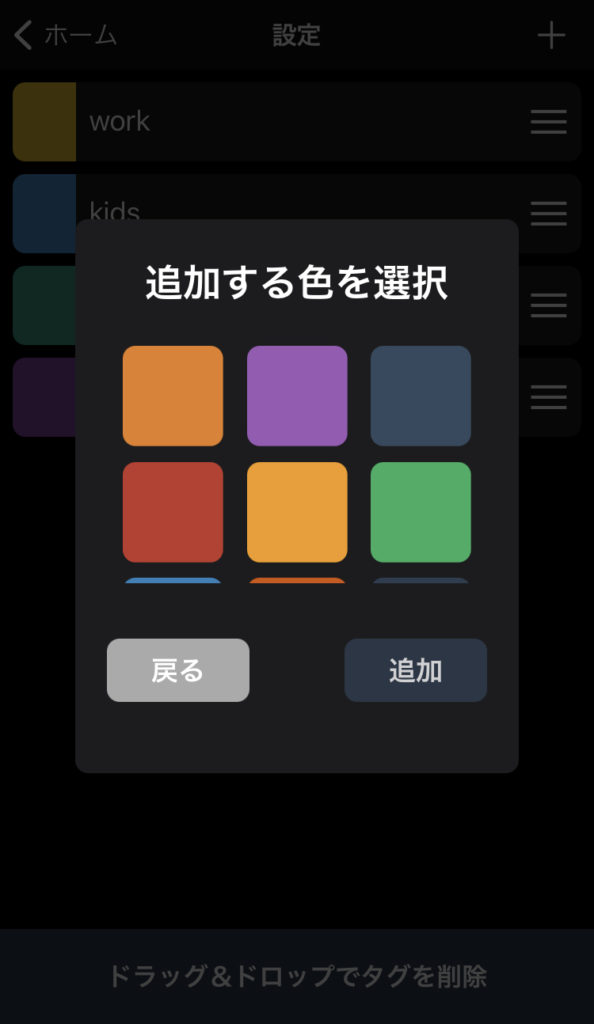
同じく【タグ設定】より右上の+マークをタップすれば追加する色を選択できます。
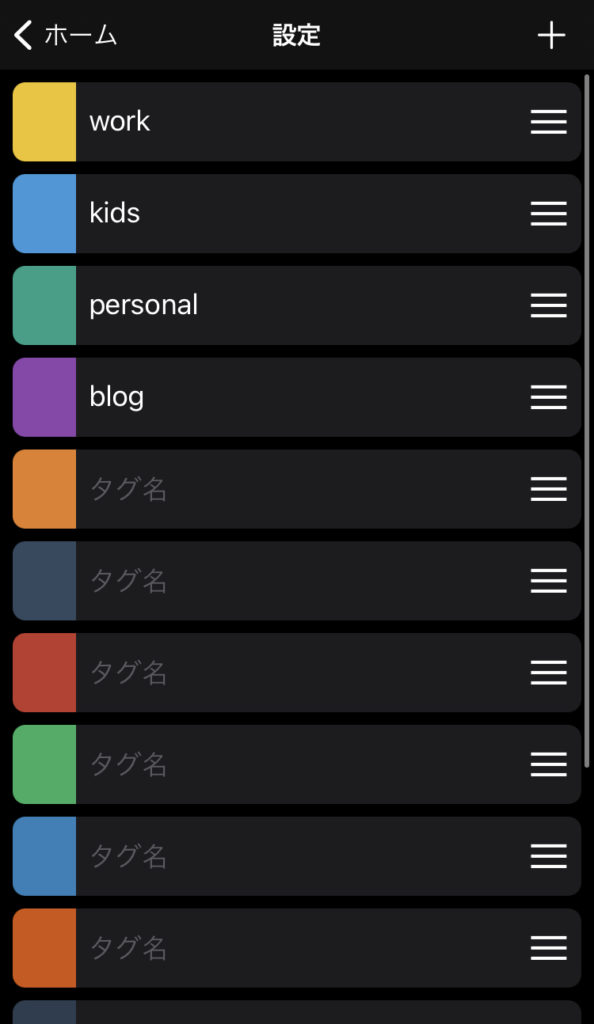
タグは最大13個(13色)まで追加可能。
それぞれに名前をつけて並び替えも自由自在です^^
ホームの一覧画面では、スワイプでタグを移動できます。
これならどんどん写真メモが増えても、見落とすことなく管理できますね!

③アルバムから追加・ほかの共有もできる!
普通のカメラで撮った写真が追加できるのも【フォトメモ】ならではの便利な点!
「普通にカメラで撮ったけど、この写真にはメモを付けたい」なんてときにも、フォトメモに追加すれば手軽にできちゃいます^^
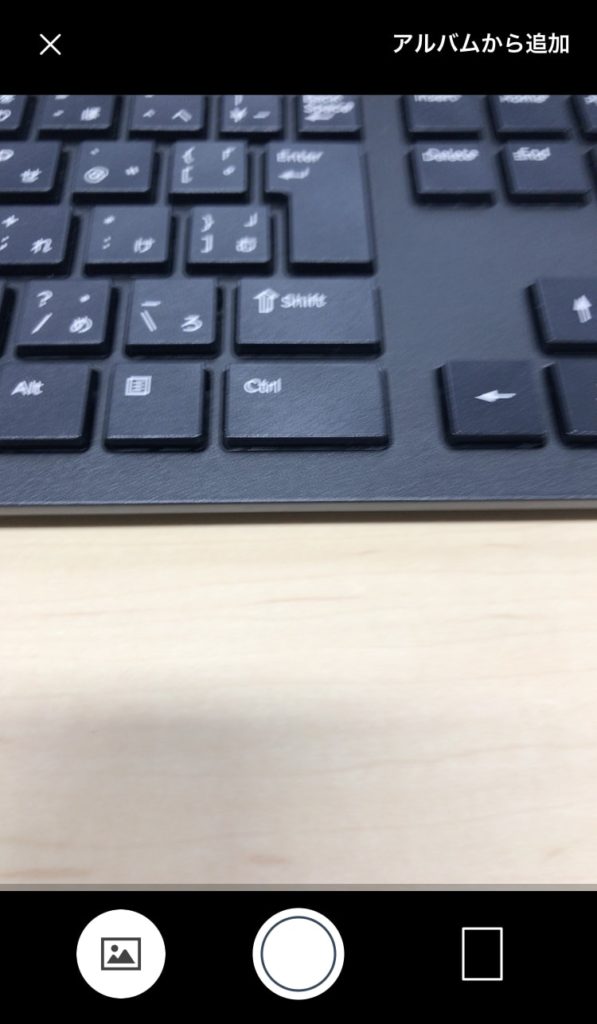
画面右上の【アルバムから追加】をタップ。
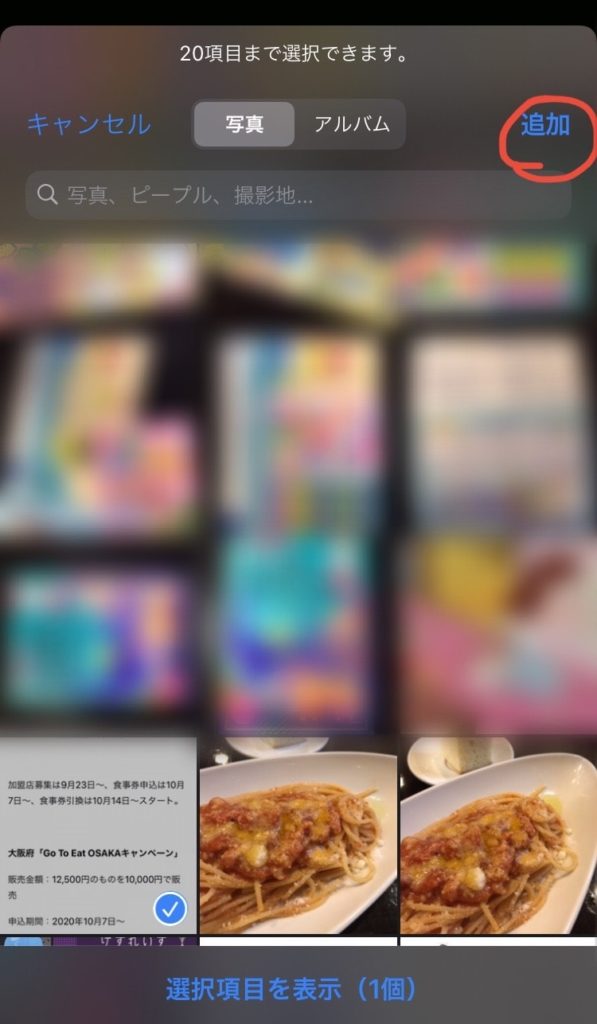
デフォルトの写真ライブラリから写真を選び、【追加】をタップするだけ!
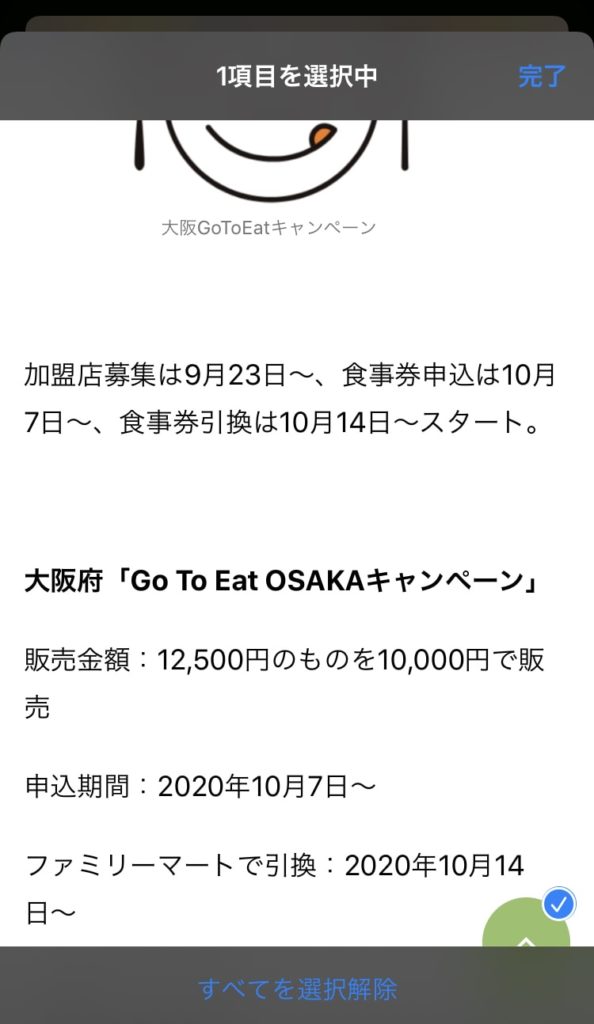
画面下部の【選択項目を表示】をタップすれば、大きく表示して確認することもできます。
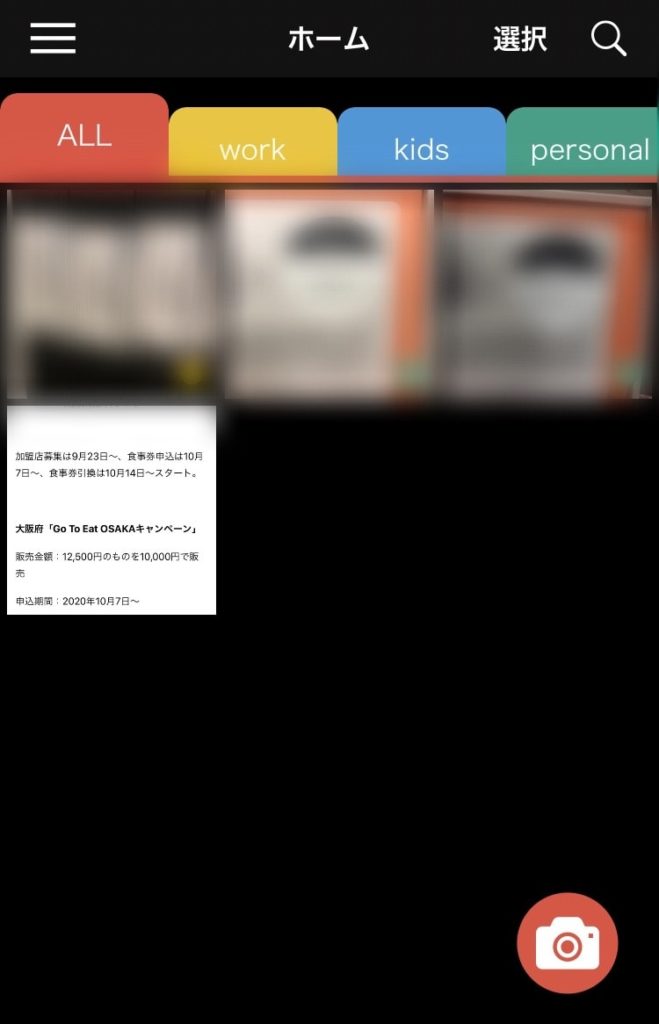
アプリで撮らずとも、写真ライブラリに保存されていた写真がメモ一覧に追加されました!
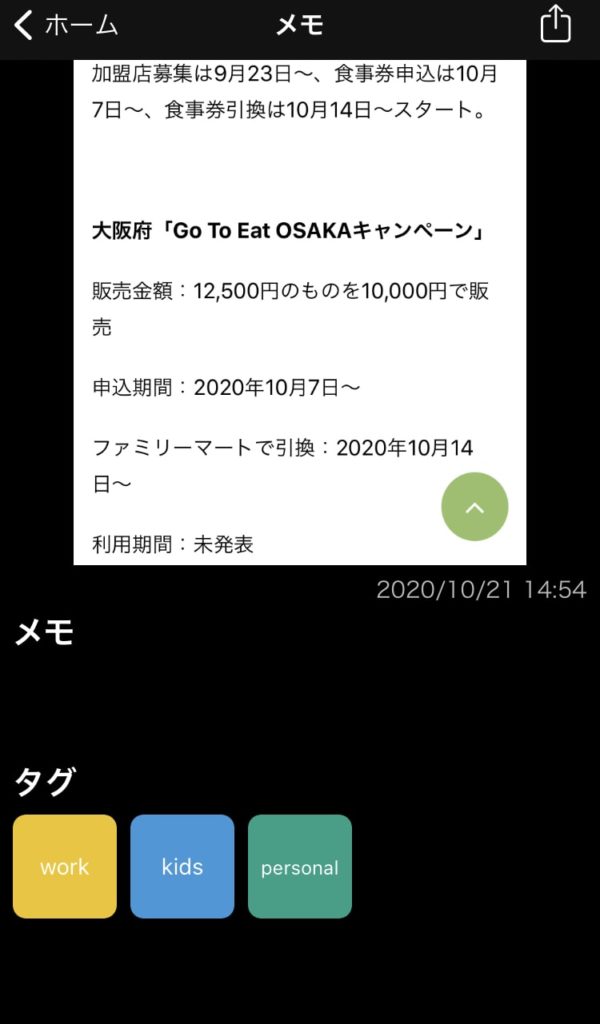
文章やタグを追加して管理できます!
例で追加した写真は、safariで検索した記事のスクリーンショット。
このようにスクショにメモを付けたいときはめちゃくちゃ便利です!

なお、【フォトメモ】アプリで撮った写真を逆に写真ライブラリに保存することも、人に送って共有することも可能!
使い勝手いいわ~!!ww
【フォトメモ】メリット・デメリットは?
メリット:写真ライブラリが散らからない!
フォトメモ最大のメリットは、なんといっても「写真ライブラリが散らからない」こと!
普通のカメラでも写真は撮れるし、わざわざアプリを使わなくてもできるんじゃない?という人もいると思います。
でもこんな経験ないですか?
- メモのために写真を撮りまくってたら、いつの間にか写真ライブラリがメモだらけ…
- 見たい思い出の写真が埋もれてる!
- 普段撮った写真とメモが混在して、ほしいときに限ってメモが出てこない…どこ行った!?
- メモと思い出の写真がぐちゃぐちゃで、とにかく気持ち悪い…
しばらく残しておいて、あとで削除すればいいや!
…と思っていても、写真の整理をすっかり忘れてしまって、気づいたらわけわからん!なんてことも多いのでは…^^;
【フォトメモ】ならアプリ内だけに保存され、入れたいものだけ写真ライブラリに送ればいい。
散らからないので整理しやすく、必要なときすぐに写真メモに行き着くことができます!^^
デメリット:アルバムから追加時【追加】ボタンを見つけにくい
ちょっとイマイチな点は、アルバムから写真を追加するときに【追加】ボタンが見つけにくいこと^^;
バグ?かもしれませんが、
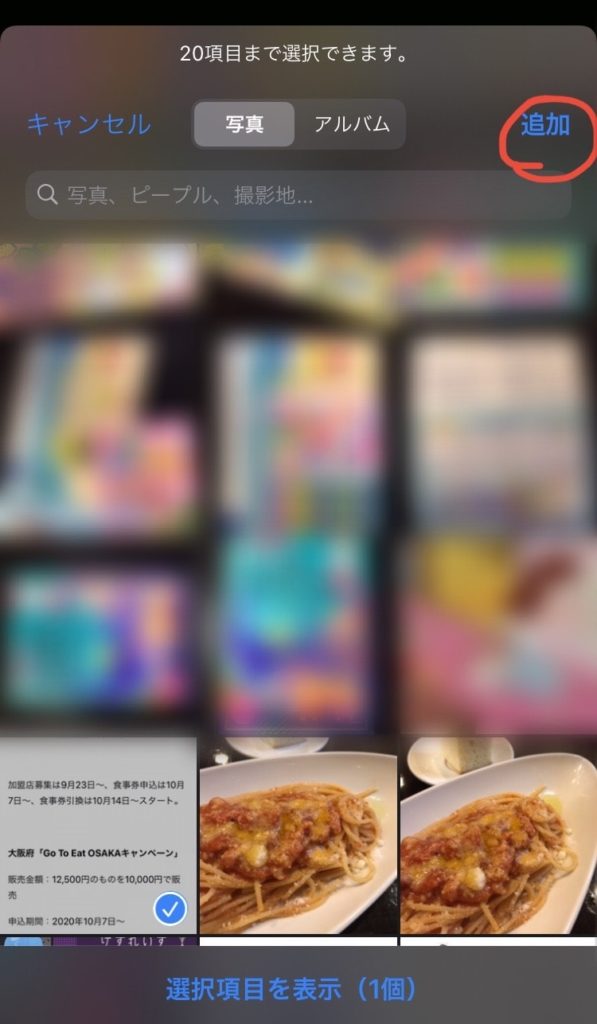
上の【写真】で選んでも、一回【アルバム】を開かないと追加ボタンが現れない…ような気がw
結果的に【アルバム】を一回でも押したら追加ボタンが押せる状態になりますw
わかれば問題なく使えるんですが、ダウンロードしたての頃は結構探しましたw
ちょくちょくアプデされているので、きっと修正されると信じていますww

まとめ:写真でメモする人なら必携のおススメアプリ!
今回はカメラで撮って写真でメモする専用の便利アプリを紹介しました^^
おススメポイントをおさらいすると…
- アプリ内に保存されるから、写真ライブラリが散らからない!
- サイレント状態ならシャッター音が出ない!
- 全13色のタグで整理・管理しやすい!
- 思い出の写真とメモが混在せず、必要なときにメモを探しやすい!
- 【フォトメモ】アプリで撮った写真でも、必要に応じて写真ライブラリに保存したり、逆にライブラリから【フォトメモ】に追加することも可能!
写真を撮ってメモにするという人は、無料で使えるアプリなのでぜひ試してみてくださいね!^^
最後までお読みいただき、ありがとうございます!^^
少しでも参考になればうれしいです^^
Twitterもやってるので、よかったら絡みに来てね(∩´∀`)∩
⇒ @takeko_gsms
「ブログから来た」と一声いただければ、音速で絡みに伺いますww